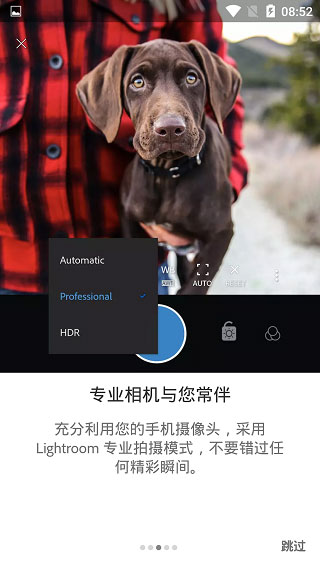


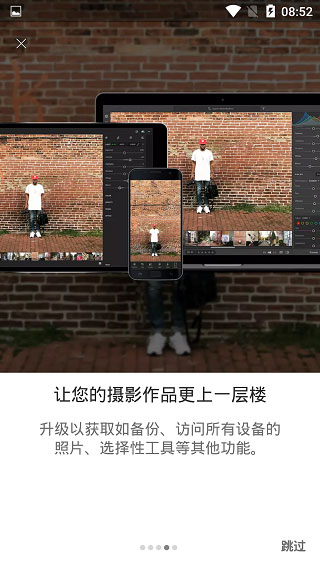

Lightroom免费版安卓版是一款适用于安卓系统的专业手机修图软件,软件能够在手机上提供完善的修图工具,通过预设功能快速处理拍照素材,各种精美绝伦的相片作品一键创作,更有精准数值调整对比度、曝光度、高亮显示和阴影等光影设定,根据你的需求进行图像修改,完美的美照一键分享。
Lightroom安卓版能够在手机上更加简易方便的进行图像的编辑,并且提供了海量预设的滤镜模板,一键智能化修图,多场景多滤镜,轻松实现一流的图像拍摄和处理效果。
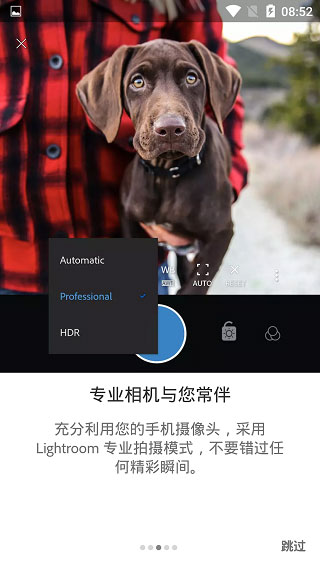
一、捕捉
1、利用 Lightroom CC 的专业捕捉模式,不错过任何感动瞬间,将手机摄像头的功效发挥得淋漓尽致;
2、以 DNG 原始格式进行捕捉,实现更有创意的控制;
3、使用高动态范围 (HDR) 模式自动扩大曝光范围,捕捉最亮到最暗的色调,获得逼真的画面;
4、使用带有五个专门预设的 Photoshop 功能,拍照时可看到效果,之后还可进行微调,非破坏性编辑始终可恢复到原始状态。
二、编辑
1、使用从简单的一触式预设到强大的高级调整和修正工具快速编辑照片;
2、使用色调曲线进行高级编辑,以改变颜色、曝光、色调和对比度;
3、轻松编辑大型相册,将编辑操作复制到多张照片,轻而易举就让相册中的照片拥有相同的效果;
4、使用手指或触笔选择性地调整照片的任何部分,以提高精确度。
三、组织
1、使用星级评定和旗帜等工具组织和管理照片;
2、轻松搜索,Adobe Sensei 利用人工智能,根据照片内容和拍摄地点自动标记照片。
四、储存
1、使用 Adobe Creative Cloud 备份原始照片,在其他设备上以及通过 Lightroom CC的网页功能访问这些照片;
2、使用 Adobe Creative Cloud,打开自动添加,自动导入和同步照片。
五、分享
1、使用 lightroom 标签号将照片分享到 Instagram、Facebook、Twitter、Flickr 等;
2、使用 Lightroom CC 网站照片管理系统可轻松地在网上展示照片。同步无缝编辑,实现实时更新。

【免费功能】
配置文件:使用这些强大的一键式工具,为您的照片编辑带来引人注目的视觉改变
预设:只需轻触照片编辑器,即可大幅度修图,获得美图
混色:照片优化和调色,使其焕然一新
曲线:进行高级照片编辑,以更改颜色、曝光度、色调和对比度
交互式教程:完成摄影师同行整理的分步课程,从中获取灵感并学习如何进行所需的照片编辑,获得美图
清晰度、纹理与去雾霾:使用这些行业领先的工具,为您的照片编辑注入活力
先进的照相机模式:使用高级摄影模式(如 Raw、专业和 HDR)获得更清晰的照片*
专业级照相机:通过独特的控件释放手机的潜力。提供曝光、定时器、即时预设等选项
整理与管理:使用文件夹、相册、星级和标记突出显示您的佳照片和美图
保留原始照片,同时对比多个照片编辑版本,从中挑选你喜爱的照片风格。
【高级功能】
借助 Lightroom Premium 提升您的摄影水平!升级以解锁易于使用的照片编辑器工具,如修复画笔、选择性调整、几何工具、云存储。
修复画笔:移除您照片中的任何物品,无论其尺寸大小,从而完全掌握您的图像,轻易修图
选择性调整:使用手指或笔触精确编辑照片的任意部分,精准增强细节。运用“局部调色”功能进行选择性部位编辑,精准设定色调与饱和度,让您的照片更加传神。
几何工具:确保对齐。通过使用功能强大的 Upright、Guided Upright 和 Geometry 滑块工具来调整图像角度,借助直线对齐进而获得超清照片。
通过应用程序“探索”板块功能分享创作过程,向其他用户展示每一步图片制作方法。
RAW 照片编辑:将单反或微单相机中的 raw 照片导入手机,以便您随时随地进行编辑。
图片预设和滤镜
- 使用便捷免费滤镜快速修图
- 200多种由专业摄影师推出的高级预设供您提升作品艺术感
- 通过推荐预设功能,获取 AI 推荐的完美照片编辑预设
- 创建特色外观,保存为预设滤镜,在超方便的程序中随意修图
照片编辑和相机
- 使用 Lightroom 自动编辑器一键修图
- 精准滑块助您调整对比度、曝光度、高亮显示和阴影等光影设定
- 运用色彩混合器和颜色分级工具调出惊艳色彩
- 运用照片增强器的清晰度、纹理、去雾霾和纹理滑块进行图片处理,美化图片
- 裁剪和旋转照片,制作完美作品
- 巧用曲线完成高光、中间影调、阴影和色彩等高级修图操作
- 深度体验各种版本的不同编辑功能,创作各类风格作品,保留原始图片
- 解锁手机特色控件,如曝光、定时器、即时预设和更多强大选项
- 使用 Raw、专业和 HDR 等高级拍照模式获得更清晰的照片
视频剪辑器
- 借助 Premium 视频剪辑功能,在图片处理和视频编辑器的支持下探索无限可能
- 使用 Lightroom 的热门照片编辑器功能进行视频剪辑,创作传神作品
- 通过精准滑块应用预设、编辑、精修和剪映,微调对比度、高光、自然饱和度和更多细节
高级会员
- 使用 Lightroom Premium 照片和视频编辑器创作精品美图!升级并解锁直观易用工具,如独家预设、修复笔刷、蒙版、几何图形、云存储和其他选项。
1、直复接打开手机版Lightroom的主页,点击登录进行跳转。
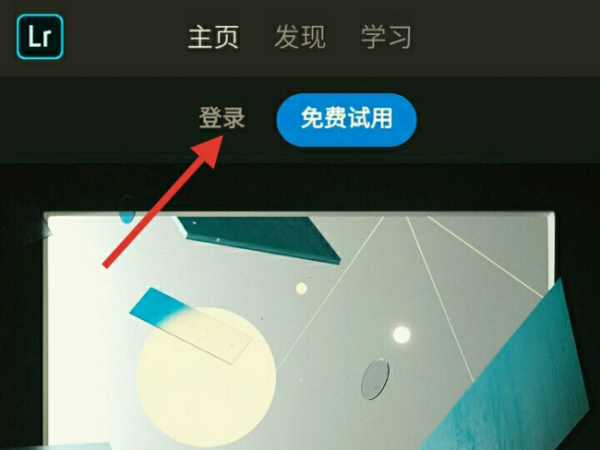
2、下一步弹出新的窗口,需要在里面选择创建帐户。
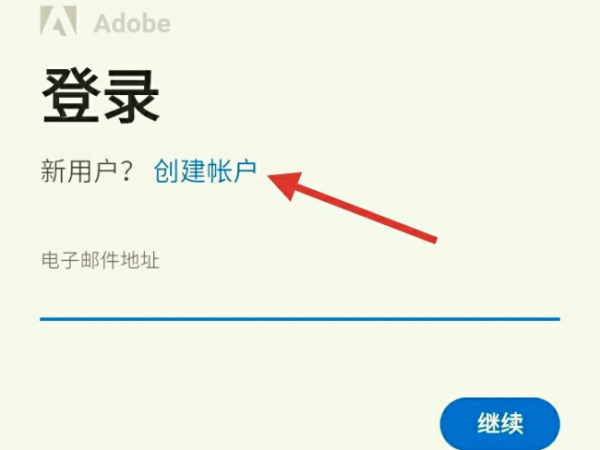
3、这个时候如果制没问题,就根据实际情况填写相关的内容。
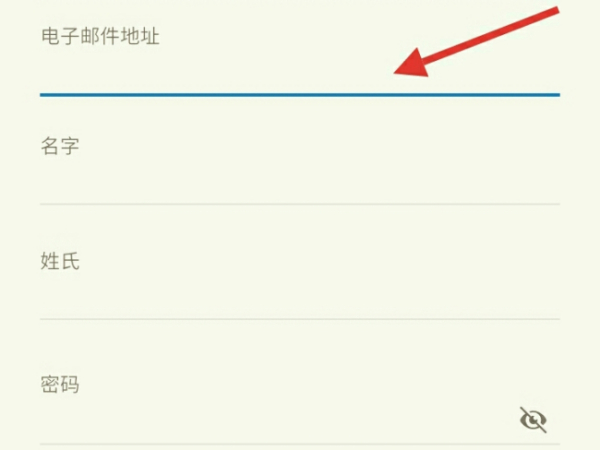
4 、等完成上述操作以后,继续通过图示的按钮确定提交zd。
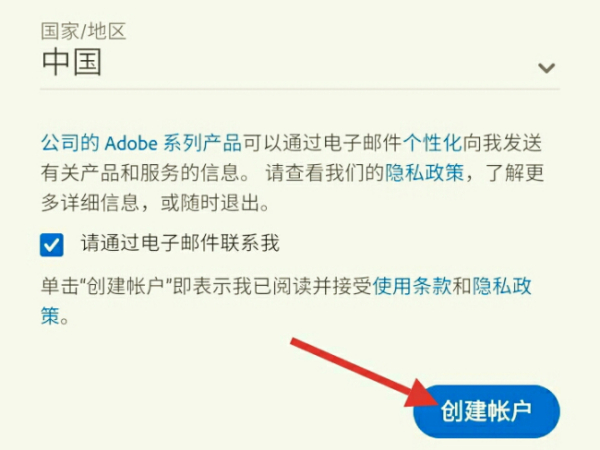
5、这样一来会看到对应的结果,即可完成注册了。
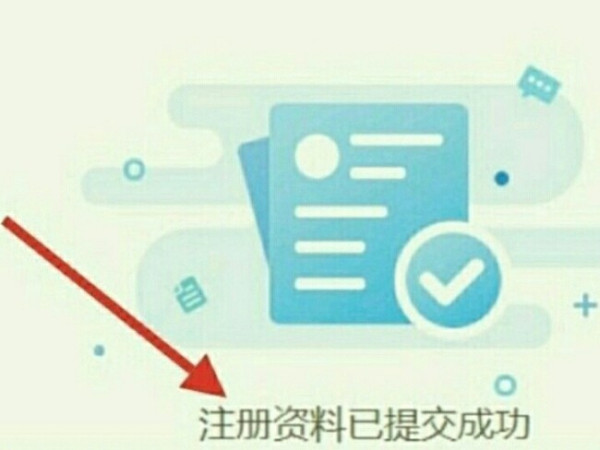
Part 01
LR基本操作面板介绍
学习一款陌生的修图软件,首先必须要知道软件的操作面板,以及对应的功能。
Part 02
学会看懂直方图
直方图是一个很实用的工具,通过直方图,我们可以清楚的了解画面过曝和欠曝的区域,以及画面中各颜色的分布情况。
直方图横坐标对应的是不同明亮程度的区域,从左往右分别是黑色,阴影,中间调(曝光度的作用范围),高光和白色。我们看懂照片的直方图,才能对照片“对症下药”,去处理照片中影调、色调的关系,从而修出满意的照片。
Part 03
了解影调和色调
了解Lightroom基本面板和直方图后,我们要来理解两个词——“影调”和“色调”。任何一张照片,都是由影调关系、色调关系两个维度构成的。
一张黑白图片,它体现出了照片中的明暗黑白灰的层次以及线条的轮廓。这种明暗和轮廓,就可以理解为这张照片的“影调”。我们常常说,一张照片是暗调深沉的,或是亮调清新的,又或是对比突出的,甚至是朦胧虚无的,说的就是照片的影调。
一张彩色照片,它反映了照片中颜色的色相以及颜色的浓度(也就是饱和度)。我们常说的一张照片偏冷,或是偏暖,或是很浓艳,或是很淡雅,说的就是照片的色调。
# 影调介绍
曝光度:影响的是画面整体的亮度高低。
对比度:可以控制画面的层次变化。增大对比度时,明暗反差会增大;减小对比度时,明暗反差会减小。当然,我们也可以通过调整后面的高光、阴影,白色、黑色区域可以达到相同的效果。
高光:画面中较亮的部分,降低高光可以有效避免画面出现过曝的情况,还原亮部的细节。
阴影:画面中较暗的部分,提亮阴影可以有效恢复暗部的细节,压暗阴影则会让暗部往黑色变化。
白色色阶:照片中最亮的区域,基本已经没有太多细节。
黑色色阶:照片中最暗的区域,同样也没有太多细节。
通过调整上面各个参数,画面的黑白灰关系得到了处理,这个过程也称为一级调色。
影调调整部分的最后一个参数是“清晰度”。清晰度滑块向右移动,会增加照片中间调(曝光度区域)的对比度,并且是重点强化物体边缘的明暗反差,从而突出物体的纹理、细节。提高清晰度对岩石、眼睛、衣服等表面有丰富细节的区域影响明显,会让他们的细节更加突出。反之,则减弱。
# 色调介绍
色温和色调2个参数,控制的是照片的整体色相,而“饱和度”和“自然饱和度”,则可以调整照片的颜色浓度。
色温:向左移动时画面变蓝,增加冷色调;向右移时画面变黄,增加加暖色调。
色调:向左移动时画面变得偏青色,向右移动时画面变得偏紫色。
自然饱和度:从字面意思就可以理解,它在调整画面时,色彩会更加“自然”一些,因为它的作用范围是画面中不太饱和的色彩,而颜色已经很饱和的区域不会被重点影响到。
饱和度:向右移动时,照片中所有色彩的纯度的提高,而且颜色变得更浓郁;向左移动时,照片中色彩的纯度会减少,如果减到-100,照片就会变成黑白色的了。
Part 04
HSL色相、饱和度、明亮度工具
HSL又是什么呢:它其实就是色相Hue、饱和度Saturation、亮度Lightness三个词的英文首字母缩写。通过调整HSL,可以实现对画面中某个特定颜色的精准控制。这个过程一般也称为二级调色(风格化)。
# 色相介绍
色相(Hue),是色彩的一个基本属性,就是我们平常所说的颜色名称。我们可以在一个圆环(色环)上表示出所有的色相。
色环上的0度、120度、240度位置,分别对应着RGB色彩空间的红、绿、蓝三原色。三种原色两两混合,就形成了二次色。比如黄色(60度)就是由红色、绿色混合而成的;青色(180度)是由蓝色和绿色混合而成的;品红(300度)是由红色和蓝色混合而成的。
# 饱和度介绍
饱和度(Saturation),是指色彩的纯度,饱和度越高,色彩就会表现得越纯越浓;饱和度越低,色彩就会变得又灰又淡。
# 亮度介绍
亮度(Lightness),是指色彩的明暗程度。亮度越高,色彩越白;亮度越低,色彩越黑。这个应该很好理解吧?
Part 05
后期技巧之认识颜色
如何调出满意的色调,这是大家在学习摄影后期时的一个难题。其根源并不在于大家不知道各种调色工具的具体功能,而是大家往往没有调色思路与方向,不知道怎样搭配色彩才能让画面看起来舒服。
要学好色相的搭配,首先必须要知道RYB色环,这个色环是以红黄蓝这三种颜色为原色的色环。色环上一共有12种主色。在0度位置的是黄色,在120度位置的是红色,在240度位置的是蓝色。
黄色和红色之间,有黄橙、橙、红橙3种颜色。红色和蓝色之间,有紫红、紫、蓝紫3种颜色。在蓝色和黄色之间,有青、绿、黄绿3种颜色。根据RYB色环,我们可以运用以下常见的几种色彩搭配模型。
# 单色
单色搭配,就是整张照片里面,几乎只有一个色相,只依靠色彩的明度和饱和度变化来产生层次。单色搭配的极端情况就是黑白照片。
单色照片的氛围感很强。而且由于缺少色彩的吸引眼球,读者可以更加关注画面的明暗、构图和内容。
天空海水纯蓝色系,只有一个色彩,画面显得干净纯洁
# 相似色
有的时候画面中颜色太多,如果统一成单一色相会非常的奇怪,而我们又想保持色彩的和谐。此时我们就可以用相似色的搭配模型。
相似色搭配,就是在RYB色环中,找到一组相邻的色相来搭配照片(不一定非要是3个相邻色相,位置相近是2-4个色相都是没问题的)。相似色比单色更加丰富,但由于色相相近,不会产生太多的冲突感。
日落时候的建筑场景,用了相似色的搭配模型,整张的色彩是色环上的黄色、橙色和紫色。相似色的搭配,让整张照片显得更加凸显黄昏时的宁静、和谐。
# 互补色
摄影中最受欢迎的色彩搭配模型,非属互补色搭配了。黄橙-蓝紫,橙-蓝等等黄金互补色,大量应用在日落日出大片和城市夜景风光中。
互补色,指的是RYB色环中,180度相对的两种颜色。互补色的搭配,非常的具有冲击力。
而且很多自然场景,比如日落时的蓝色天空和橙色阳光,本来就是互补色的组合,人类在千百年的进化中,已经深受自然影响,对互补色有很强的感知力。
夕阳,利用了常见的互补色原理,天空的青蓝色与橙黄色建筑物搭配。
# 冷暖
在色环中,黄色、黄橙色、橙色、红橙色、红色叫做暖色,绿色、青色、蓝色、蓝紫色、紫色叫做冷色。黄绿和紫红比较中性,成为了冷暖的分界线。
很多时候,我们并不一定非要把照片调成橙-蓝、黄橙-蓝紫这样的黄金互补组合。其实只要我们用一个冷色,搭配一个暖色,效果就足够出众了。
人物服饰的暖色与天空海水蓝色形成冷暖对比,利用颜色的变化很好的突显画面层次以及区分空间前后关系。
Part 06
万能曲线调色工具
RGB通道曲线,它是由红(R)绿(G)蓝(B)三个通道的曲线叠加而成的,可以“近似的”理解成图片的亮度曲线。
RGB曲线调整的核心其实就是对原图亮度的变换。曲线的横轴是原图的亮度,曲线的纵轴是目标图(调整后)的亮度。横轴上还显示着一个直方图,显示出原图各个亮度上,分别存在着多少像素。
通过在曲线上添加控制点(锚点),我们就可以把曲线变成各种各样的形态,从而达到我们想要的影调效果。
# 红色曲线
红色通道曲线,提上加红,提下减红变青。因此拉出一个S形,可以调出来的照片高光偏红,阴影偏青(红色互补色)。
# 绿色曲线
绿色通道曲线,提上加绿,提下加紫。因此拉出一个S形,可以调出来的照片高光偏绿,阴影偏紫。
# 蓝色曲线
蓝色通道曲线,提上加蓝,提下加黄。因此拉出一个S形,可以调出来的照片高光偏蓝,阴影偏黄(冷暖)。
Part 07
选择性局部调整工具
选择性局部调整工具,有三种形态:①手动涂抹、②圆形、③径向选择。
# 手动涂抹
手动涂抹:可以精准选择,特别是有不规则形态下,避免对不必要处理的画面干扰。
# 圆形选择
圆形:利用于局部范围的调整,也可以反选操作进行对画面的调整。
# 径向选择
径向调整:适用于大范围区域
基础不牢地动山摇,对于后期调色也一样,只有我们掌握和熟悉每个后期软件的功能以及特点后,结合专业知识,才能更好和快速修出好照片,也就不会再像之前那样无从下手啦!
应用信息
热门推荐
更多版本

Lightroom免费版安卓免登录119.02MB图像拍照v10.0.1
查看
lightroom解锁版119.02MB图像拍照v10.0.1
查看
Lightroom完整版119.52MB图像拍照v10.0.2
查看
Lightroom最新版2024119.02MB影音视听v10.0.1
查看
Lightroom手机修图软件免费版121.11MB图像拍照v9.1.1
查看相关应用
实时热词
评分及评论
点击星星用来评分